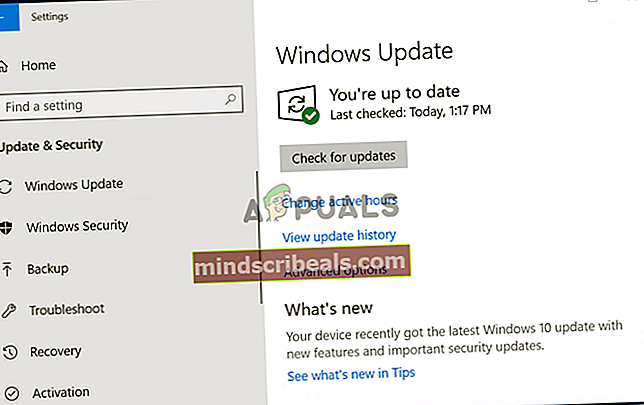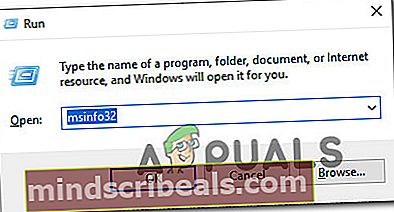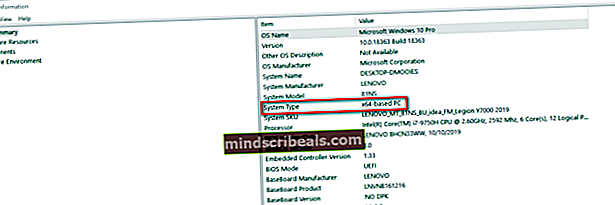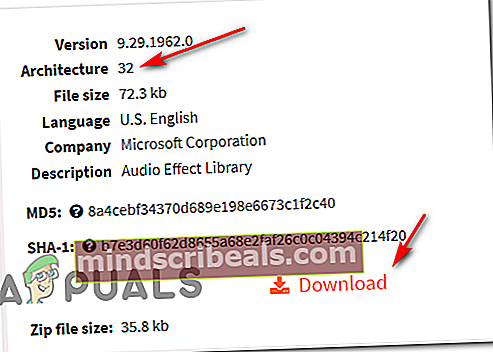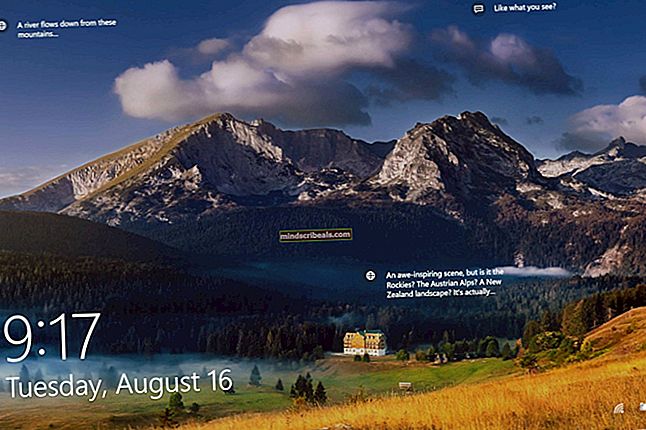Ako opraviť chybu XAPOFX1_5.DLL
Niektorí používatelia systému Windows sa stretávajú s chybovým hlásením, že chýba konkrétny súbor DLL (Dynamic Link Library) - XAPOFX1_5.dll. Tento problém nie je exkluzívny pre konkrétnu verziu systému Windows a zvyčajne sa o ňom hovorí počas spustenia hry (DayZ, Arma 3 atď.).

Po dôkladnom preskúmaní tohto konkrétneho problému sa ukáže, že k tomuto problému dôjde v dôsledku skutočnosti, že vo vašom počítači chýba bežná závislosť od zvukovej knižnice DLL, takže sa nemôže spustiť aplikácia alebo hra, ktorá ju používa.
Ak je tento scenár použiteľný, môžete problém vyriešiť tromi rôznymi spôsobmi:
- Aktualizácia verzie DirectX pomocou inštalačného programu Runtime Web - Najbežnejším spôsobom riešenia tohto problému je spoľahnúť sa na inštalátor Runtime Web, ktorý zabezpečí, že sa vo vašom počítači bude nachádzať každý balík DirectX.
- Aktualizácia DirectX cez Windows Update - Ak máte Windows 10 a máte niekoľko čakajúcich aktualizácií systému Windows, mali by ste byť schopní tento problém vyriešiť pomocou WU na inštaláciu chýbajúcich závislostí.
- Ručné kopírovanie súboru XAPOFX1_5 - Ak nechcete prechádzať problémami s inštaláciou každého chýbajúceho balíka DirectX, môžete ísť jednoduchou cestou a konkrétne si chýbajúci súbor stiahnuť a vložiť na správne miesto.
Metóda 1: Aktualizácia verzie DirectX so všetkými chýbajúcimi balíkmi
Zďaleka najbežnejšia inštancia, ktorá spôsobí tento konkrétny chybový kód, je klasický prípad, v ktorom je táto závislosť DLL (XAPOFX1_5.dll) chýba v miestnej inštalácii DLL.
Ukazuje sa, že tento súbor Dynamic Link Library sa veľmi často používa v sandboxových hrách, ako sú Dayz Z a Arma 3.
Ak sa s týmto problémom stretávate pri každom pokuse o spustenie konkrétnej hry, mali by ste byť schopní tento problém vyriešiť pomocou Webový inštalačný program DirectX pre koncového používateľa za behu nainštalovať každý chýbajúci balík DirectX, aby ste sa uistili, že hra má všetky závislosti, ktoré vyžaduje na jej spustenie.
Poznámka: Pamätajte na to XAPOFX1_5.dll nie je súčasťou najnovšieho vydania DirectX, takže inštalácia iba najnovšej verzie DirectX problém nevyrieši. Ak chcete vyriešiť tento problém, musíte si nainštalovať každý balík DirectX.
Aby sme vám to uľahčili, pripravili sme sprievodcu, ktorý vás prevedie procesom inštalácie všetkých chýbajúcich balíkov DirectX do vášho počítača:
- Otvorte ľubovoľný prehľadávač v počítači so systémom Windows a otvorte stránka na stiahnutie webového inštalačného programu Direct X End-User Runtime. Keď ste vo vnútri, kliknite na ikonu Stiahnuť ▼ tlačidlo.

- Hneď ako sa dostanete na ďalšiu obrazovku, zrušte začiarknutie všetkých bloatwarov, ktoré Microsoft tlačí, a potom kliknite naNie, ďakujem a pokračujte v webovom inštalačnom programe Direct X End-User Runtimetlačidlo.
- Počkajte, kým dxwebsetup.exe súbor sa úspešne stiahne, potom naň dvakrát kliknite a podľa pokynov na obrazovke aktualizujte miestnu inštaláciu DirectX o každý chýbajúci balík.

- Po nainštalovaní všetkých chýbajúcich balíkov reštartujte počítač ručne, ak vás k tomu nezobrazí webový inštalátor DirectX.
- Po dokončení ďalšieho spustenia sa pokúste spustiť rovnakú hru, ktorá zlyhávala predtým, a skontrolujte, či sa chyba XAPOFX1_5.dll stále vyskytuje.
Ak stále pretrváva problém s rovnakým kódom chyby, prejdite na ďalšiu metódu uvedenú nižšie.
Metóda 2: Nainštalujte všetky čakajúce aktualizácie Windows
Ak sa s týmto chybovým kódom stretávate v systéme Windows 10, mali by ste byť schopní tento problém vyriešiť nainštalovaním všetkých čakajúcich aktualizácií dostupných prostredníctvom služby Windows Update.
Podľa niektorých dotknutých používateľov bude tento problém vyriešený hneď po inštalácii aktualizácie infraštruktúry, ktorá zabezpečí XAPOFX1_5.dllsúbor je ľahko dostupný, keď ho vyvolá aplikácia.
Ak stále čakáte na aktualizáciu, podľa nasledujúcich pokynov nainštalujte všetky čakajúce aktualizácie Windows Update:
- Stlačte Kláves Windows + R otvoriť a Bež dialógové okno. Ďalej zadajte „„Ms-settings: windowsupdate“vo vnútri textového poľa a stlačte Zadajte otvoriťaktualizácia systému Windowszáložkanastavenie aplikácia

Poznámka: Ak nepoužívate Windows 10, použite ‘Wuapp’ príkaz namiesto ‘ms-settings: windowsupdate ‘.
- Keď sa nachádzate na obrazovke s aktualizáciou systému Windows, presuňte sa do pravej časti a kliknite naSkontroluj aktualizácie tlačidlo.
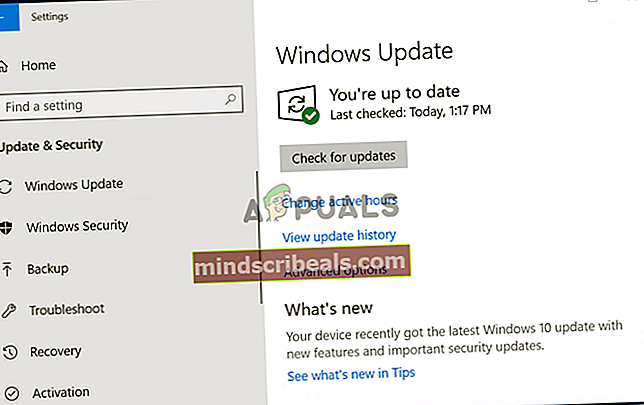
- Po spustení skenovania trpezlivo počkajte, kým sa operácia nedokončí. Ak sa nájdu novo dostupné aktualizácie, postupujte podľa pokynov na obrazovke a nainštalujte všetky inštancie, kým systém Windows nevytvoríte na najnovšie dostupné verzie.
Poznámka: Nezabudnite, že ak máte veľa čakajúcich aktualizácií, môže sa zobraziť výzva na reštartovanie skôr, ako budete mať šancu nainštalovať všetky čakajúce aktualizácie. Ak sa to stane, reštartujte podľa pokynov, nezabudnite sa však vrátiť k rovnakému nástroju Windows Update a po dokončení nasledujúceho spustenia pokračujte v inštalácii zostávajúcej aktualizácie.
- Po nainštalovaní každej čakajúcej aktualizácie reštartujte počítač manuálne. Po dokončení ďalšieho spustenia spustite hru, ktorá predtým spôsobovala problém, a skontrolujte, či je problém teraz vyriešený.
Ak stále pretrváva problém s rovnakým kódom chyby XAPOFX1_5.dll, prejdite nižšie na ďalšiu potenciálnu opravu.
Metóda 3: Ručné kopírovanie XAPOFX1_5.dll
Ak vyššie uvedená metóda pre vás nefungovala alebo hľadáte rýchlu opravu, ktorá nezahŕňa inštaláciu všetkých chýbajúcich závislostí DirectX, mali by ste byť schopní opraviť XAPOFX1_5.dll chyba načítaním súboru z webovej stránky DLL a vložením do správneho adresára.
Neodporúčame to robiť z náhodného webu, pretože by ste mohli potenciálne skončiť so sťahovaním škodlivého softvéru alebo adwaru.
Ak však zostanete na veľkých webových stránkach s databázami DLL a budete postupovať podľa pokynov uvedených nižšie, mali by ste byť schopní rýchlo sa o problém postarať.
Musíte urobiť nasledovné:
- Najskôr je potrebné zistiť architektúru systému, aby ste vedeli, aký súbor chcete stiahnuť. Vykonáte to stlačením Kláves Windows + R otvoriť a Bež dialógové okno. Ďalej zadajte „Msinfo32“ vo vnútri textového poľa a stlačte Zadajte otvoriť Systémové informácie obrazovka.
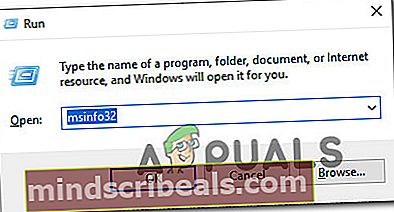
Poznámka: Ak už poznáte architektúru svojho systému, tento krok úplne preskočte.
- Akonáhle ste vo vnútri Systémové informácie okna, v ľavej časti obrazovky vyberte ponuku Súhrn systému, potom prejdite do pravej časti a pozrite sa na typ systému.
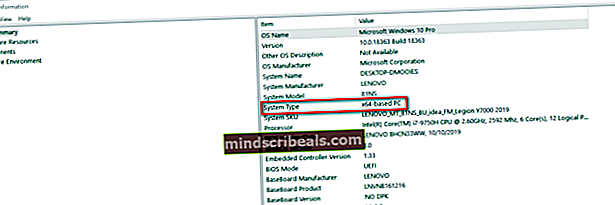
Poznámka: Ak je v zozname Typ systému PC s procesorom x64, musíte si stiahnuť 64-bitovú verziu spustiteľného súboru DLL. Ak sa hovorí o počítači s procesorom x86, potom potrebujete 32-bitovú verziu.
- Otvorte predvolený prehľadávač a prejdite na ikonu stiahnite si stránku XAPOFX1_5.DLL na DLL-Files.com. Nezabudnite, že sme tento súbor dôkladne skontrolovali a neobsahuje žiadny adware ani malware.
- Hneď ako sa dostanete k správnemu zoznamu, posuňte zobrazenie nadol na ikonu Stiahnuť ▼ oddiel a stlačte Stiahnuť ▼ tlačidlo spojené s architektúrou kompatibilnou s vaším systémom (32-bitová alebo 64-bitová).
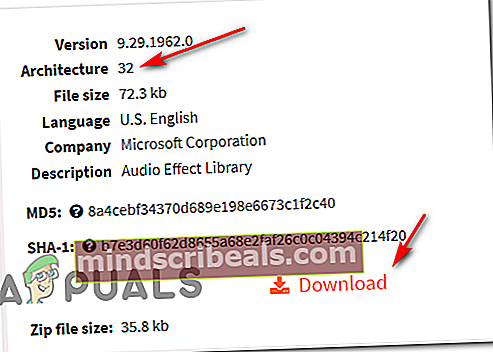
- Po dokončení sťahovania rozbaľte súbor .zip a odhalte súbor .DLL pomocou nástroja na extrakciu.
- Po úspešnom vybalení správneho súboru DLL ho skopírujte do schránky. Ďalej ho musíte vložiť na správne miesto. Ak to chcete urobiť, otvorte Prieskumník súborov a prejdite na jedno z nasledujúcich umiestnení v závislosti od architektúry vášho systému:
Umiestnenie 32-bitovej verzie - C: \ Windows \ SysWOW64 Umiestnenie 64-bitovej verzie - C: \ Windows \ System32
- Akonáhle sa dostanete do správneho umiestnenia, vložte súbor XAPOFX1_5.dll do správneho umiestnenia v koreňovom umiestnení (nie do priečinka).
- Po dokončení operácie reštartujte počítač a po dokončení nasledujúceho spustenia skontrolujte, či je problém odstránený.